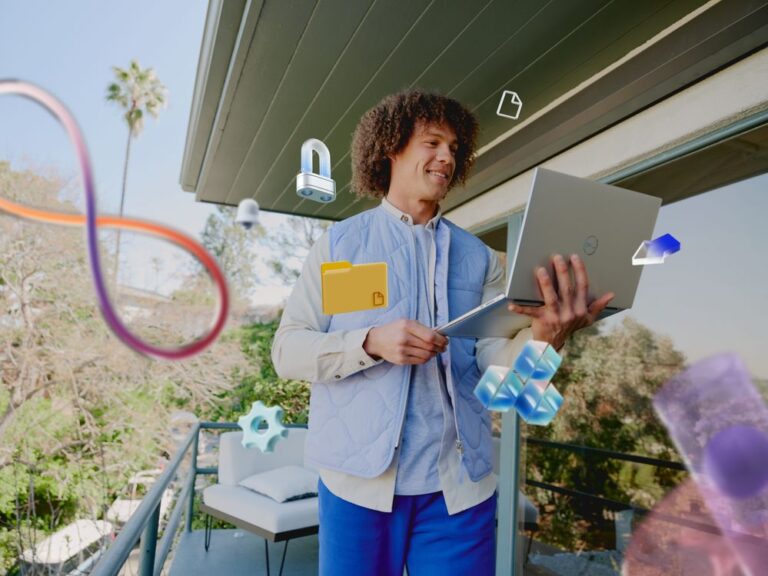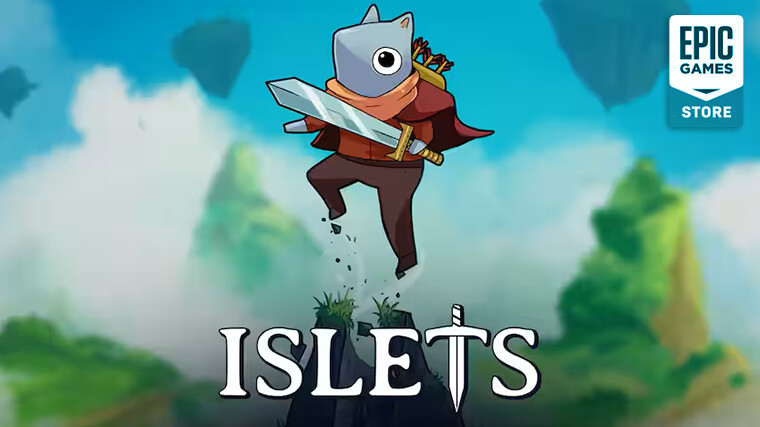Selama beberapa bulan ini saya telah menggunakan perangkat HP Envy 13 (AQ1018TX), untuk ulasan perangkat ini sendiri bisa kamu baca pada halaman berikut.
Nah secara umum, perangkat ini memang bagus karena selain memiliki build quality yang mantap, dalaman mesin-nya pun terbilang powerfull untuk sebuah laptop bisnis dengan harga Rp18 jutaan.
Namun, ada satu masalah yang sempat saya hadapi dengan laptop ini, yaitu performanya yang terbilang buruk dan kadang mengalami cpu throttling ketika sedang mengerjakan hal berat termasuk editing video atau bermain game.
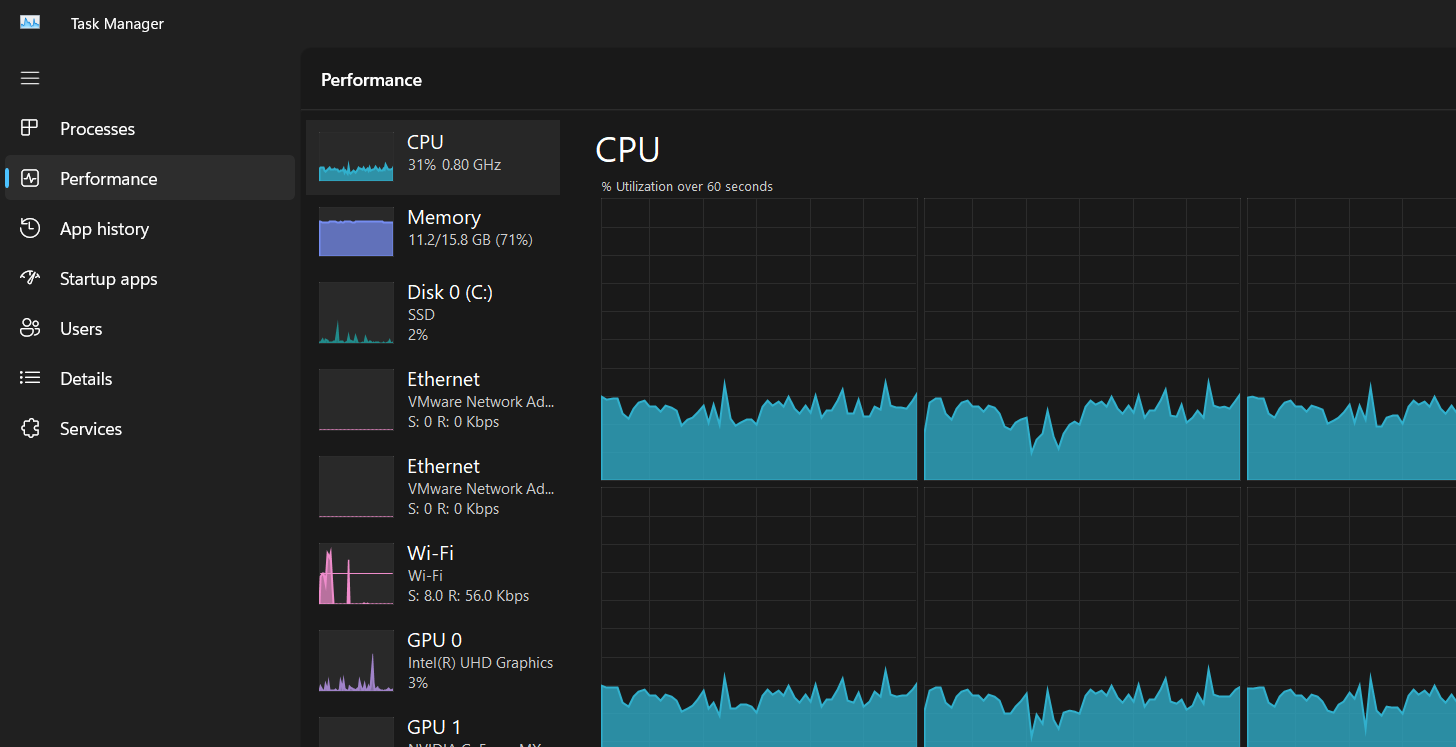
Nah seperti pada gambar diatas, CPU kadang stuck di 0.80 GHz ketika sedang menjalankan aktifitas yang memerlukan tenaga extra, tentu hasilnya performa sangat buruk dan setiap pekerjaan selalu membutuhkan waktu extra.
Kenapa Hal Ini Terjadi?
Menurut perkiraan saya, besar kemungkinan ini karena perangkat menyesuaikan performa dengan suhu yang naik semakin panas, dan seperti yang saya telah ungkap dalam artikel review, laptop ini jika dipakai berdurasi lama untuk menjalankan aktifitas berat maka laptop akan terasa hangat dan bahkan panas.
Nah karena hal itulah, processor kemudian dipaksa untuk berjalan dibawah 1 GHz untuk menekan panas perangkat agar tidak terjadi overheat yang berlebih yang tentunya mungkin dapat merusak perangkat.
Solusi
Nah selain itu ternyata ada solusi paling mantap yang bisa kita lakukan guys dimana kita bisa memaksimalkan performa perangkat ini sebaik mungkin, namun biarkan saya sedikit bercerita dulu.
Jadi laptop ini tidak dalam kondisi preinstalled dari pabrikannya karena saya telah melakukan clean install bersama @febian di kantor pusat Kepoin Tekno, nah ternyata guys, ada satu aplikasi yang harusnya diinstall namun terlewatkan oleh kami, yaitu HP Command Center.
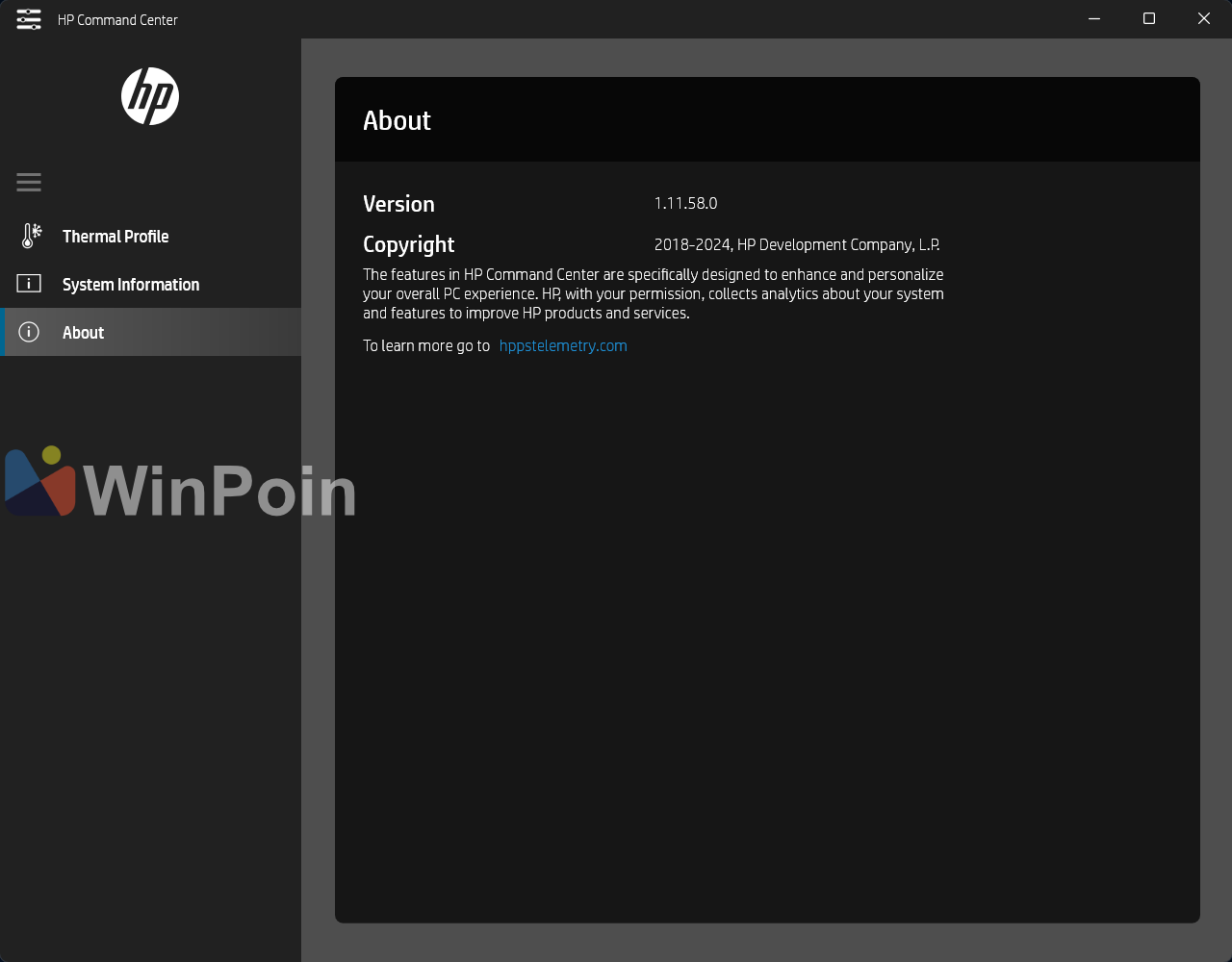
Aplikasi ini sendiri bisa ditemukan di Microsoft Store, namun sayangnya aplikasi ini tidak tersedia di Region Indonesia dan hanya tersedia di Region US saja. Tetapi beruntungnya salah satu pengguna Reddit ada yang memberikan direct link aplikasi HP Command Center yang bisa diakses dari halaman https://apps.microsoft.com/store/detail/hp-command-center/9P92N00QV14J.
Setelah diinstall, didalam aplikasi ini kita bisa mengatur thermal profile laptop ini yang mencakup HP Recommended, Performance, Comfort.
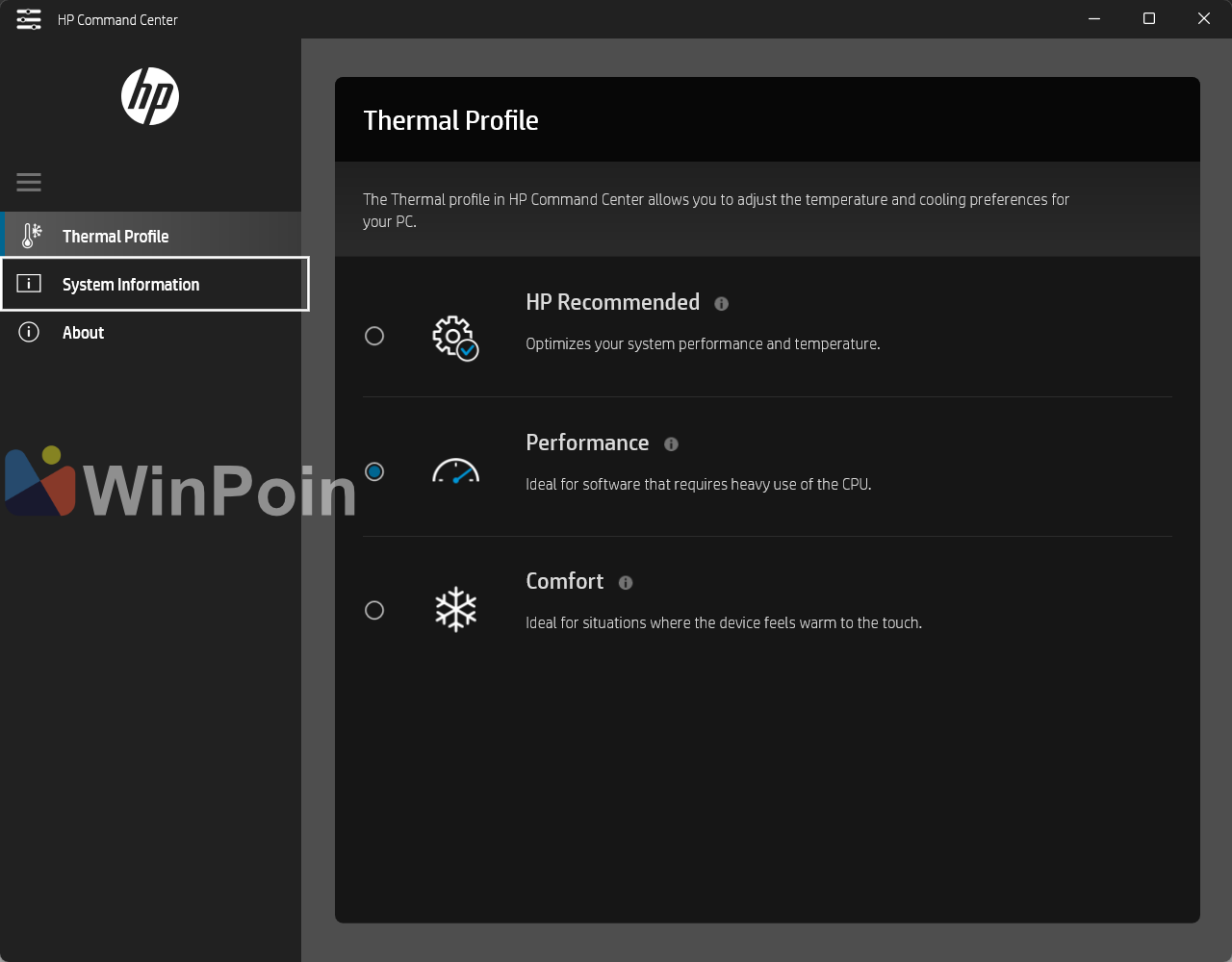
Berikut adalah detailnya:
- HP Recomended, nah profil ini adalah profil default dimana system akan menyesuaikan performa berdasarkan suhu perangkat. Semakin panas perangkat maka otomatis performa akan diturunkan seperti yang terjadi dalam kasus saya kali ini.
- Performance, dengan profil ini CPU akan dipaksa berjalan lebih keras dengan tidak akan terjadinya kemungkinan cpu throttling seperti pada profil default. Namun jika dipakai sangat lama perangkat akan semakin panas sehingga sangat tidak direkomendasikan untuk menggunakan profil ini dengan sangat lama. Kecuali jika kamu berada di ruangan ber AC dan dibantu dengan laptop cooling pad tambahan.
- Comfort, dengan profil ini sistem akan secara otomatis menjalankan fan atau kipas perangkat ke mode paling kencang, dimana mode ini juga sangat cocok jika kamu merasa bahwa laptop ini terasa semakin panas. Namun kekurangannya adalah laptop akan sangat berisik dan sayangnya mode ini tidak dapat disandingkan dengan mode performance.
Kesimpulan
Selain memang masalah cpu throttling ini disebabkan oleh panas yang berlebih, ternyata thermal profile di laptop HP Envy 13 ini berbeda dengan perangkat lain yang mana biasanya perangkat akan menyesuaikan suhu secara otomatis tanpa bantuan aplikasi apapun, contohnya seperti Asus K401UQK, Asus Vivobook 14X atau bahkan HP Pavilion 14 (EC0013AU).
Sehingga dengan itu sangat wajib sekali bagi kita untuk mendownload dan menginstall aplikasi HP Command Center di HP Envy 13. Namun perlu diingat bahwa sayangnya aplikasi HP Command Center ini tidak terinstall secara otomatis seperti aplikasi Bang & Olufsen Audio Control ketika kita selesai melakukan clean install sistem operasi, dan bahkan aplikasi ini tidak dapat kita temukan jika region kita berada di Non United States.
Dan yah, akhirnya misteri ini terselesaikan dan masalah ini telah selesai dimana kini performa HP Envy 13 bisa berjalan maksimal meski kita harus secara manual mengatur thermal profile sesuai kebutuhan. Dan jika kamu penasaran, berikut adalah hasil geekbench 6 sesuai dengan thermal profile masing masing.
#Default / HP Recommended


#Performance
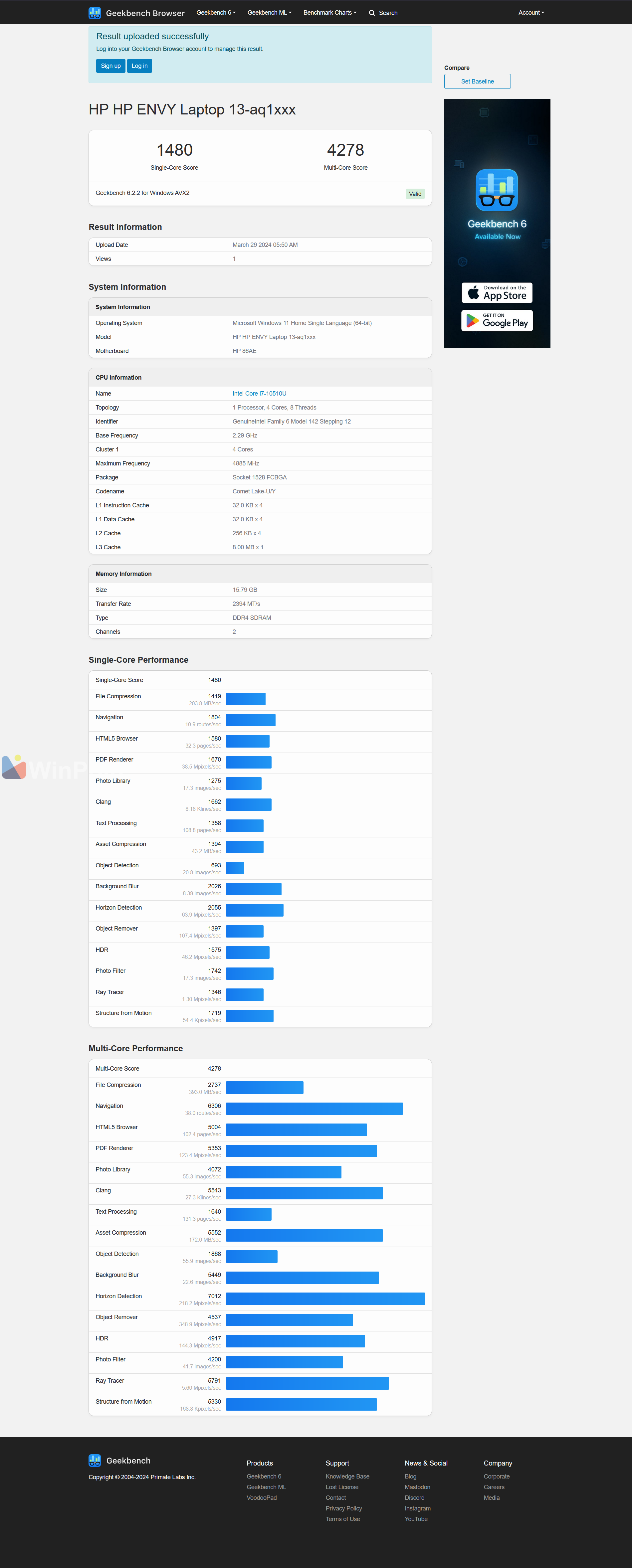
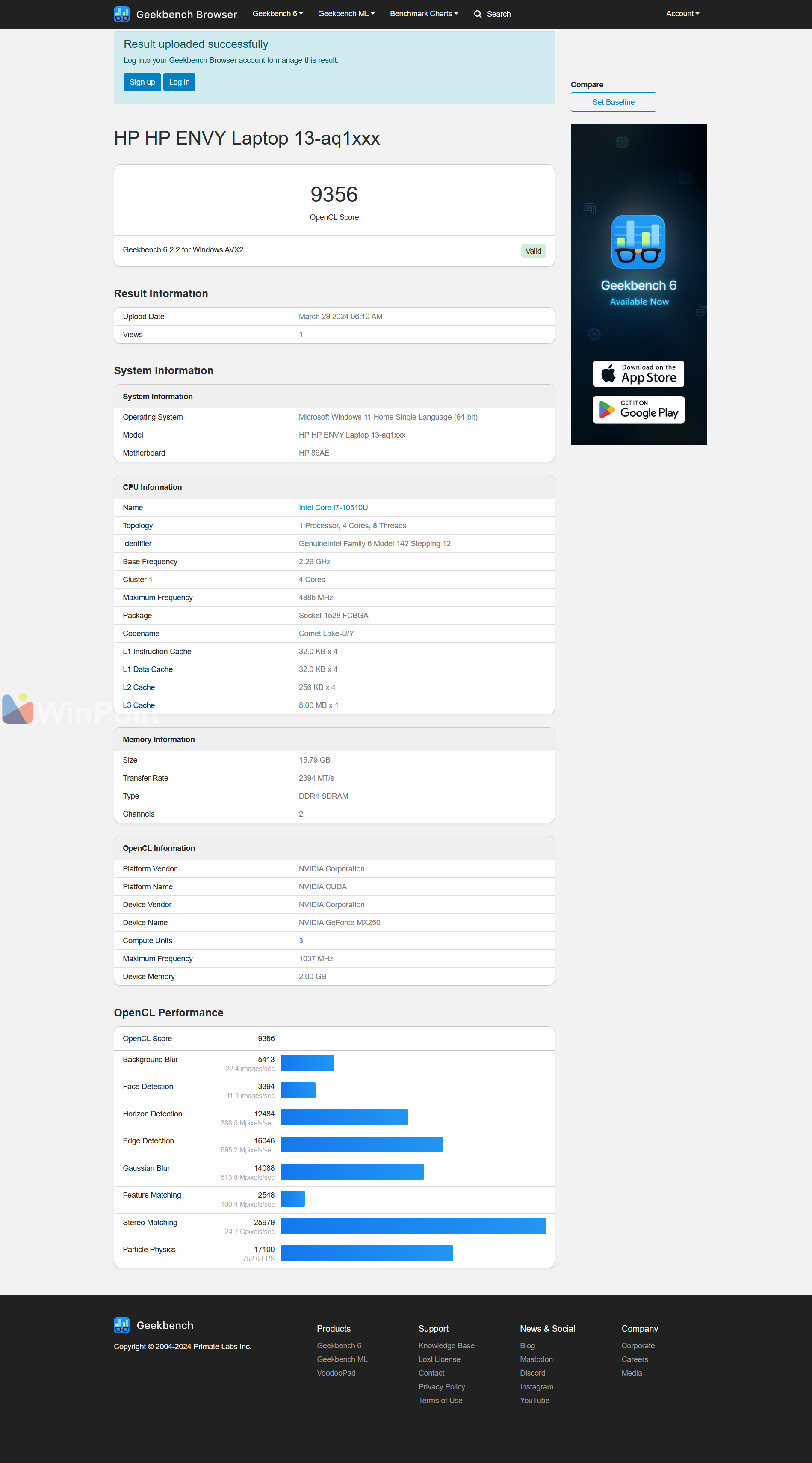
#Comfort
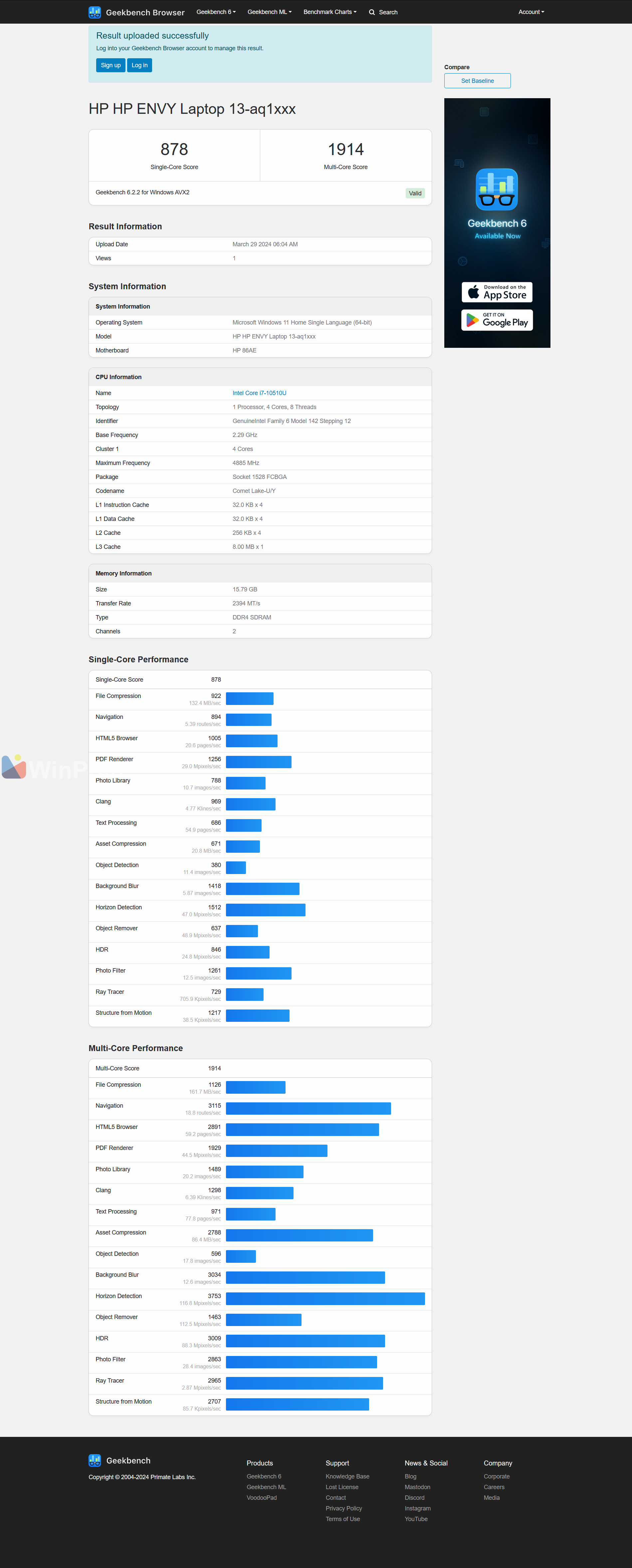
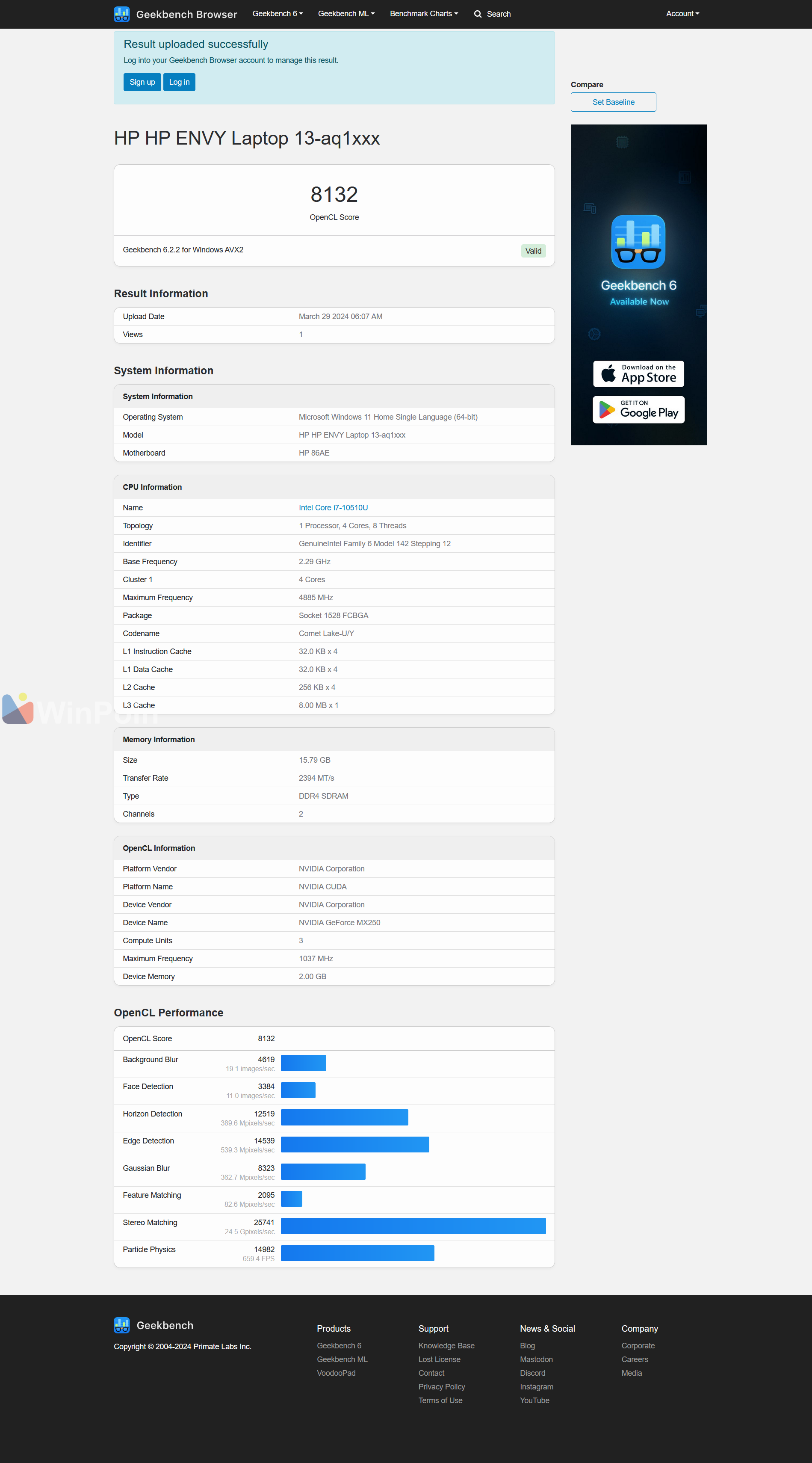
Nah bisa kamu lihat dari perbandingkan hasil benchmark diatas, dimana mode performance berhasil mendongkrak performa dari Intel Core i7 10510U hampir tiga kali lipat dibandingkan mode HP Recommended / Default dan Comfort.
Dan yah, itulah sedikit pengalaman saya mengenai masalah cpu throttling di HP Envy 13, kini masalah telah selesai dan perangkat mampu berjalan maksimal dan mampu digunakan dengan berbagai kebutuhan.
Apakah kamu juga pernah mendapati kasus serupa? komen dibawah guys.